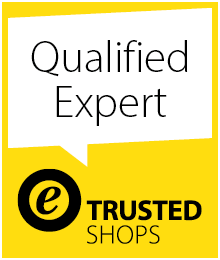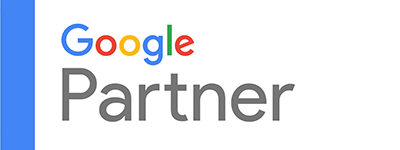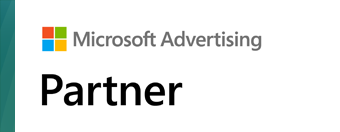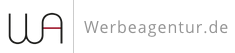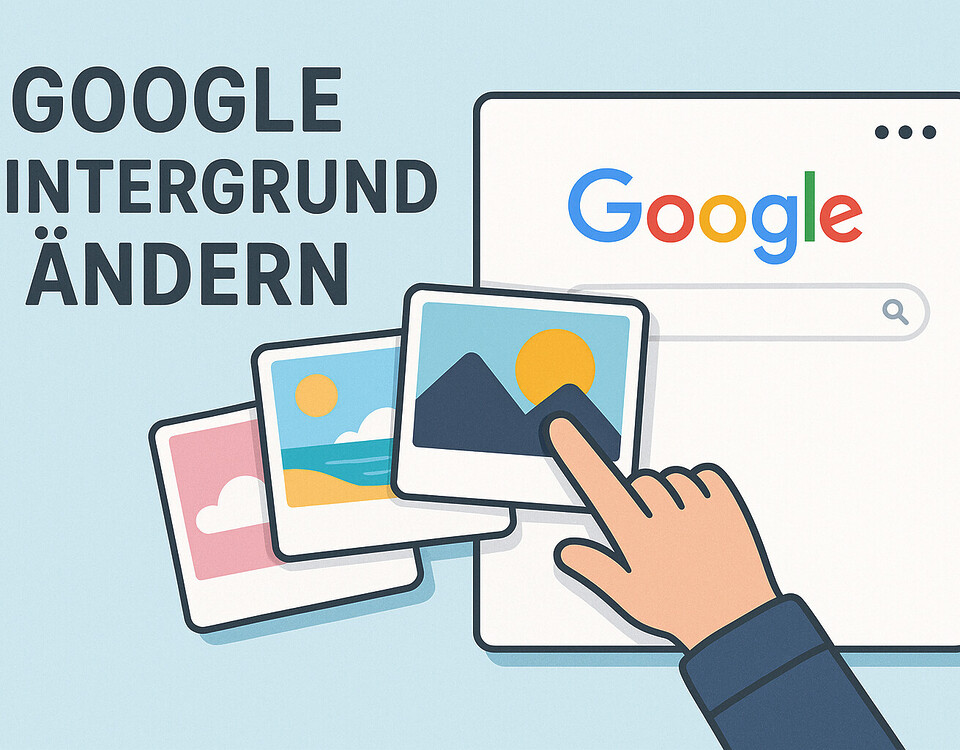Bild gelöscht und weg? Das ist der Standard in der WordPress Mediathek und gilt für alle Arten von Dateien, welche unter Medien gelöscht werden. Seit Mai 2024 gibt es jedoch eine „neue“ Lösung zum Aktivieren des Papierkorb in der Mediathek von WordPress! Der WordPress Mediathek Papierkorb ist in nur 1 Minute aktiviert – so gehts.
WordPress Mediathek Papierkorb für gelöschte Bilder & Dateien aktivieren 🗑️
Die WordPress-Mediathek ist ein zentraler Ort auf einer WordPress-Website, der als Repository für alle Medieninhalte dient, darunter Bilder, Videos, Dokumente und Audiodateien. Sie ermöglicht das einfache Hochladen, Organisieren und Verwalten dieser Dateien. Nutzer können Medien direkt in Beiträge und Seiten einbinden, einfache Bildbearbeitungen vornehmen und die Medien durch Suchfunktionen und Kategorisierungen effizient verwalten. Jede Datei erhält eine einzigartige URL, die für den direkten Zugriff oder die Einbettung auf externen Seiten genutzt werden kann.
Die Mediathek ist durch Plugins erweiterbar, die zusätzliche Funktionen wie Bildoptimierung oder automatische Wasserzeichen hinzufügen können. Sie ist ein unverzichtbares Werkzeug für die Content-Verwaltung und verbessert die Benutzererfahrung durch ihre intuitive Nutzung und Flexibilität. Was aber fehlt ist/war der Papierkorb um versehentlich gelöschte Dateien zurück zu holen. 😏
Die zwei Lösungen für den Papierkorb in der Mediathek:
Der Papierkorb für die Mediathek in WordPress kann sehr einfach aktiviert werden, um gelöschte Dateien wie Bilder oder PDFs wiederherzustellen. Standardmäßig löscht WordPress Medieninhalte unwiderruflich. Durch das Hinzufügen der Codezeile define( 'MEDIA_TRASH', true ); in der wp-config.php Datei kann diese Funktion aktiviert werden.
Wo ist die Datei? Die wp-config.php-Datei befindet sich im Hauptverzeichnis deiner WordPress-Installation. Du findest sie dort, wo du WordPress auf deinem Webserver oder Hosting-Provider installiert hast. Das Verzeichnis heißt oft „public_html“, „www“ oder einfach nach deinem Domainnamen. Um darauf zuzugreifen, kannst du dich per FTP einloggen oder das Dateimanagement-Tool (Web-FTP) deines Hosting-Anbieters nutzen, z. B. den Dateimanager in cPanel. Öffne die Datei mit einem Texteditor, um Änderungen vorzunehmen.
Es geht aber noch einfacher mit diesem Plugin, was den Code automatisch einfügt ohne FTP-Zugriff etc.:
Hinweis: Erforderliche PHP-Version: 8.0 oder höher
Empfehlung: Ordner für mehr Struktur in der Mediathek 📂
Blogartikel dazu:
WordPress Mediathek Ordner erstellen / anlegen und sortieren – mehr Ordnung bei den WordPress Medien
Sichtbar/er werden bei Google & Social Media?
In einem kostenlosen Strategiegespräch für datenbasiertes Online-Marketing, decken wir Ihre ungenutzten Potenziale auf, überprüfen ggf. vorhandene Anzeigenkonten, schauen uns das SEO-Ranking und die Sichtbarkeit an und prüfen was zu Ihrem Budget die passende Strategie ist und welche aktiven Maßnahmen zu mehr Anfragen oder Verkäufen führen.

✅ Mehr Sichtbarkeit & Wahrnehmung durch gezielte Platzierung
✅ Mehr Besucher > Interessenten > Kunden > Umsatz
✅ Mit SEA skalierbar Zielgruppe ansprechen
✅ Mit SEO nachhaltig agieren und wachsen
🫵 Maximale Erfolge mit unserer Hybrid-Strategie
💪 Mehr als 15 Jahre Erfahrung branchenübergreifend in über 1.000+ Projekten nachweisbar!
Zusatztipp: Ungenutzt Bilder aufräumen

Florian Ibe
CEO & Marketingberater
Ihr Ansprechpartner: Florian Ibe
Wieso ein aktiver Papierkorb für WordPress Medien wie Bilder, Fotos, Dateien etc. wichtig ist
Der Mediathek-Papierkorb in WordPress oder in ähnlichen Systemen bietet einige wichtige Funktionen und Vorteile, die das Verwalten von Medieninhalten auf einer Website erheblich erleichtern und sicherer machen. Hier sind die Hauptgründe, warum ein Papierkorb in der Mediathek nützlich ist:
1. Fehlerkorrektur
- Versehentliches Löschen: Manchmal können Nutzer versehentlich wichtige Dateien löschen. Ein Papierkorb ermöglicht es, solche Fehler schnell und einfach zu korrigieren, indem die gelöschten Dateien wiederhergestellt werden können.
- Sicherheitsnetz: Der Papierkorb dient als Sicherheitsnetz, indem er eine zusätzliche Ebene der Überprüfung vor der endgültigen Löschung einer Datei bietet. Nutzer können gelöschte Dateien überprüfen und sicherstellen, dass sie wirklich gelöscht werden sollen.
2. Speicherverwaltung
- Überprüfung des Inhalts: Bevor Dateien endgültig gelöscht werden, können Nutzer den Inhalt des Papierkorbs überprüfen und entscheiden, welche Dateien unwiederbringlich gelöscht werden sollen und welche vielleicht doch noch benötigt werden.
- Effiziente Nutzung des Webspeichers: Der Papierkorb hilft dabei, den Webspeicher effizienter zu nutzen, da nur die wirklich nicht mehr benötigten Dateien Speicherplatz belegen.
3. Workflow-Optimierung
- Zwischenlagerung: In manchen Fällen wollen Nutzer Dateien möglicherweise nur vorübergehend entfernen oder ausblenden, ohne sie sofort dauerhaft zu löschen. Der Papierkorb ermöglicht es, Dateien temporär zu lagern, bevor eine endgültige Entscheidung getroffen wird.
- Multi-User Umgebungen: In Websites, wo mehrere Nutzer Inhalte bearbeiten können, bietet der Papierkorb eine zusätzliche Kontrollebene. Administratoren können die Aktionen von Nutzern überwachen und bei Bedarf korrigieren, indem sie gelöschte Dateien wiederherstellen.
4. Rechts- und Compliance-Gründe
- Datenschutz: In einigen Fällen können rechtliche oder Compliance-Anforderungen das vorübergehende Aufbewahren und anschließende Überprüfen gelöschter Dateien erfordern. Der Papierkorb erleichtert die Einhaltung dieser Vorschriften.
5. Benutzererfahrung
- Verbesserte Benutzererfahrung: Der Papierkorb erhöht die Benutzerzufriedenheit, indem er eine gewisse Fehlertoleranz in den Prozess des Dateimanagements einbringt. Nutzer fühlen sich sicherer und komfortabler bei der Verwaltung ihrer Medienressourcen.
Insgesamt ist der Papierkorb ein nützliches Werkzeug für jede Website, das dazu beiträgt, das Risiko von Datenverlust zu minimieren und die Verwaltung von Medieninhalten flexibler und sicherer zu gestalten.
Die bisherige „alte“ Lösung für gelöschte Bilder unter Medien in der WP Mediathek war:
Um in WordPress einen Papierkorb für Bilder und Dateien in der Mediathek zu aktivieren, muss man üblicherweise auf ein Plugin zurückgreifen, da WordPress von sich aus keine solche Funktion für die Mediathek bietet. Es gibt jedoch alternative Plugins, die diese Funktionalität hinzufügen können. Hier sind einige allgemeine Informationen und Tipps zur Verwendung eines solchen Plugins:
Auswahl eines Plugins
- WP Media Recovery: Ähnlich wie der zuvor genannte, hilft dieses Plugin dabei, versehentlich gelöschte Medien wiederherzustellen.
- Trash Duplicate and 301 Redirect: Während dieses Plugin primär dazu dient, Duplikate zu finden und zu löschen, bietet es auch Optionen zum Wiederherstellen gelöschter Dateien.
Installation und Aktivierung
- Gehe zu „Plugins“ > „Installieren“ in deinem WordPress-Dashboard.
- Suche nach dem gewünschten Plugin und klicke auf „Jetzt installieren“.
- Nach der Installation aktiviere das Plugin.
Konfiguration und Nutzung
- Nach der Aktivierung findest du normalerweise eine neue Einstellungsoption im Bereich „Einstellungen“ oder direkt in der Mediathek.
- Aktiviere die Funktionen, die du benötigst, wie z.B. die Papierkorb-Funktionalität.
- Überprüfe, ob das Plugin eine automatische Bereinigung des Papierkorbs nach einer bestimmten Zeit anbietet, und stelle dies gegebenenfalls ein.
Best Practices
- Regelmäßige Überprüfungen: Schaue regelmäßig in den Papierkorb, um deinen Speicherplatz effizient zu nutzen und zu verhindern, dass unnötig Speicherplatz verbraucht wird.
- Backups: Auch wenn ein Papierkorb eine gewisse Sicherheit bietet, ersetzt er keine regelmäßigen Backups deiner Website. Stelle sicher, dass du regelmäßige Backups deiner Medien und deiner gesamten Website durchführst.
Diese Plugins können eine nützliche Ergänzung für deine WordPress-Seite sein, insbesondere wenn du oft mit vielen Mediendateien arbeitest und ein gewisses Maß an Absicherung gegen versehentliches Löschen wünschst.
Was ist die WordPress-Mediathek
Die WordPress-Mediathek ist ein essenzieller Bestandteil jeder WordPress-Website, der als zentrales Repository für die Speicherung und Verwaltung aller Medieninhalte dient, die auf der Website verwendet werden. Hier sind einige Schlüsselfunktionen und Aspekte der WordPress-Mediathek:
Zentrales Medienmanagement
- Speicherung: Die Mediathek speichert verschiedene Arten von Medieninhalten wie Bilder, Videos, Dokumente und Audiodateien.
- Organisation: Nutzer können Dateien hochladen, bearbeiten und löschen. Die Mediathek bietet auch Funktionen zur Kategorisierung von Medien durch Stichworte und Beschreibungen, um die Suche und Verwaltung zu erleichtern.
Hochladen und Bearbeiten
- Hochladen: Nutzer können Dateien einzeln oder in Stapeln hochladen, was die Effizienz bei der Verwaltung großer Mengen von Medieninhalten erhöht.
- Bearbeitungsfunktionen: Einfache Bearbeitungsfunktionen wie das Zuschneiden, Drehen, Skalieren oder Ändern der Bildunterschriften und Alt-Texte sind direkt in der Mediathek integriert.
Integration in Beiträge und Seiten
- Einbindung: Medien aus der Mediathek können einfach in Seiten, Beiträge und sogar in die Designelemente der Website eingebunden werden. Dies geschieht über eine intuitive Benutzeroberfläche, die das Einfügen von Medien über einen eingebauten Medien-Uploader ermöglicht.
- Verwendung von Shortcodes: Einige Medientypen, insbesondere Galerien, können über Shortcodes eingebettet werden, die es ermöglichen, Medieninhalte dynamisch auf Seiten oder Beiträgen anzuzeigen.
Dateiverwaltung
- Datei-URLs: Jede hochgeladene Datei in der WordPress-Mediathek erhält eine einzigartige URL, die verwendet werden kann, um die Datei direkt aufzurufen oder in externen Seiten einzubetten.
- Zugänglichkeit: Die Mediathek macht es einfach, auf früher hochgeladene Medien zuzugreifen, was die Wiederverwendung von Medien auf der Website erleichtert.
Erweiterbarkeit
- Plugins: Die Funktionalität der Mediathek kann durch eine Vielzahl von Plugins erweitert werden, die zusätzliche Funktionen wie erweiterte Medienkategorisierung, Optimierung der Bildgrößen, automatisches Wasserzeichen und vieles mehr bieten.
- Anpassungen: Entwickler können auch benutzerdefinierte Funktionen hinzufügen oder die Art und Weise anpassen, wie Medien verwaltet und angezeigt werden, um spezifische Anforderungen zu erfüllen.
Die WordPress-Mediathek ist also eine kraftvolle und flexible Komponente, die das Medienmanagement auf einer WordPress-Website vereinfacht und optimiert. Sie unterstützt Nutzer dabei, ihre Medienressourcen effizient zu organisieren und zu nutzen, was die gesamte Content-Management-Strategie der Website verbessert.